
ha távoli asztali számítógépet vagy más eszközt szeretne, ismernie kell a számítógép vagy az eszköz IP-címét. Így találhatja meg a Windows 10 rendszerben.
a számítógép IP-címe (Internet Protocol), amint a neve is sugallja, egy olyan cím, amely identitást biztosít a készüléken a hálózaton. Legyen szó akár egy helyi hálózatról egy intraneten belül egy vállalkozásnál, otthonában, vagy egy hatalmas hálózatról, például az internetről. Minden weboldal, amelyet az Interneten meglátogat, egyedi IP-címet használ, is. De szerencsére erre, használhatunk olyan egyszerű neveket, mint Microsoft.com DNS használata.
miért szeretné tudni az IP-címét, bár? Olyan világban élünk, ahol több eszköz vesz körül minket, amelyeknek beszélniük kell egymással. Függetlenül attól, hogy két számítógépet peer-to-peer módon csatlakoztat az erőforrások megosztásához, vagy távolról fér hozzá egy másik eszközhöz, ha a hálózaton lévő eszközök hibaelhárítására van szüksége, az IP-cím ismerete sokat segíthet.
A Windows 10 PC IP-címének megkeresése
az IP-cím megtalálásának néhány módja van. Kezdjük a legegyszerűbb módszerrel a felhasználói felület használatához, nem pedig a parancssorhoz.
ugrás a Beállítások > hálózat & Internet. Ezután válassza a Wi-Fi vagy az Ethernet lehetőséget (attól függően, hogy az eszköz hogyan csatlakozik). Ebben a példában Ethernet-hez vagyok csatlakoztatva.
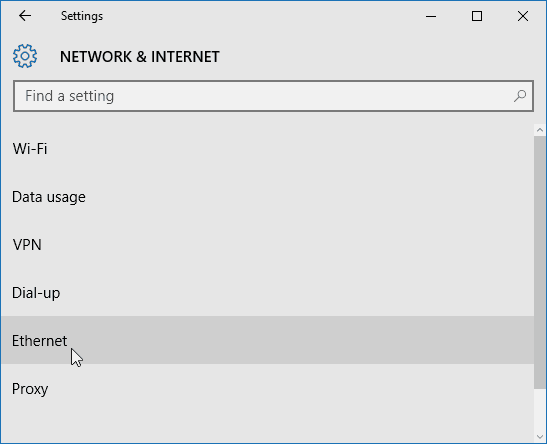
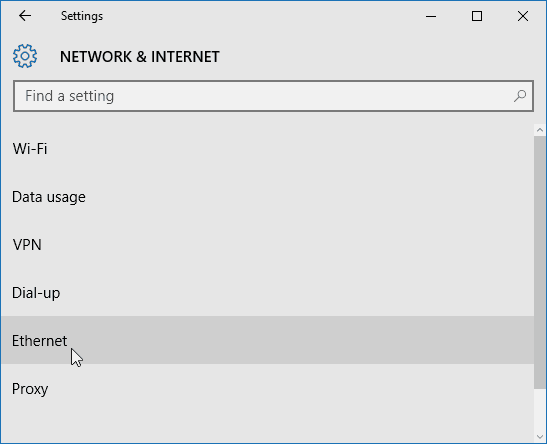
Ezután válassza ki az Ethernet csatlakoztatott ikont. Görgessen le a Tulajdonságok szakaszig, és látni fogja az IPV4-cím adatait.


a Wi-Fi IP-cím megtalálása egy kicsit más. Még mindig megy Beállítások > hálózat & Internet, de akkor válassza a Speciális beállítások. Ezután görgessen le a Tulajdonságok szakaszhoz az eszköz IP-címének megtekintéséhez.
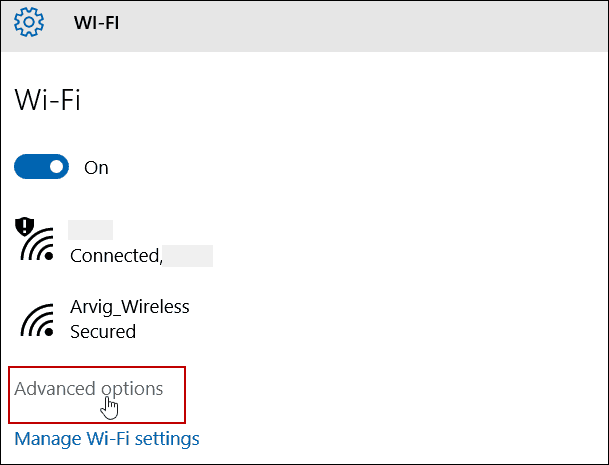
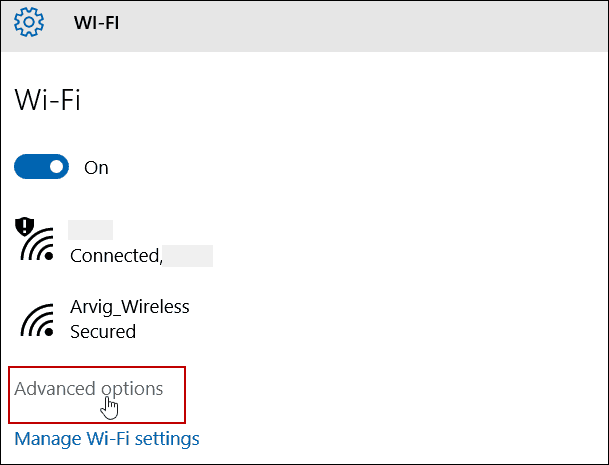
Keressen egy IP-címet a parancssor segítségével
nyomja meg a Windows billentyűt a billentyűzeten, írja be: cmd, majd válassza a “Futtatás rendszergazdaként” lehetőséget a menüből.
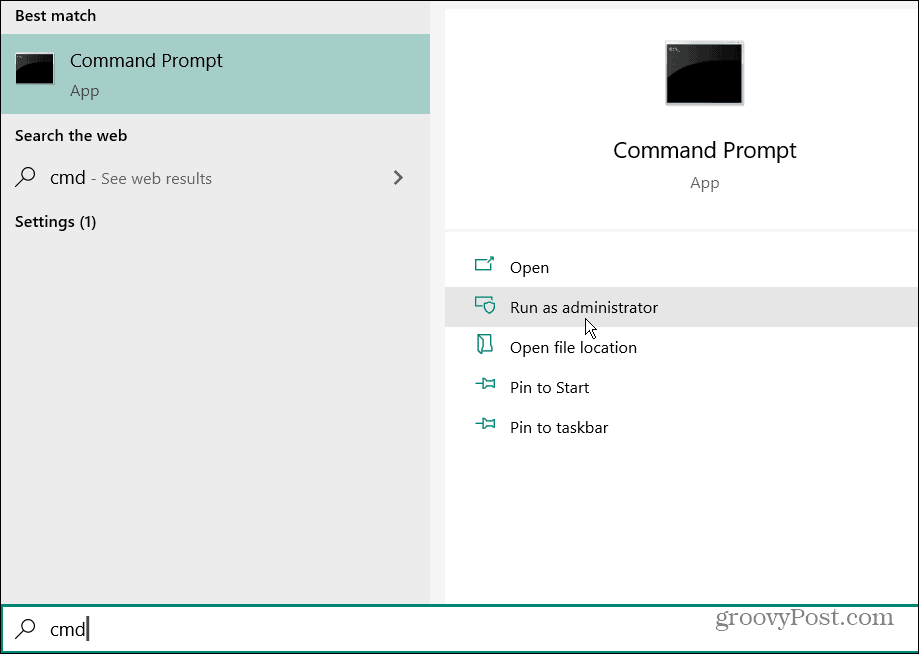
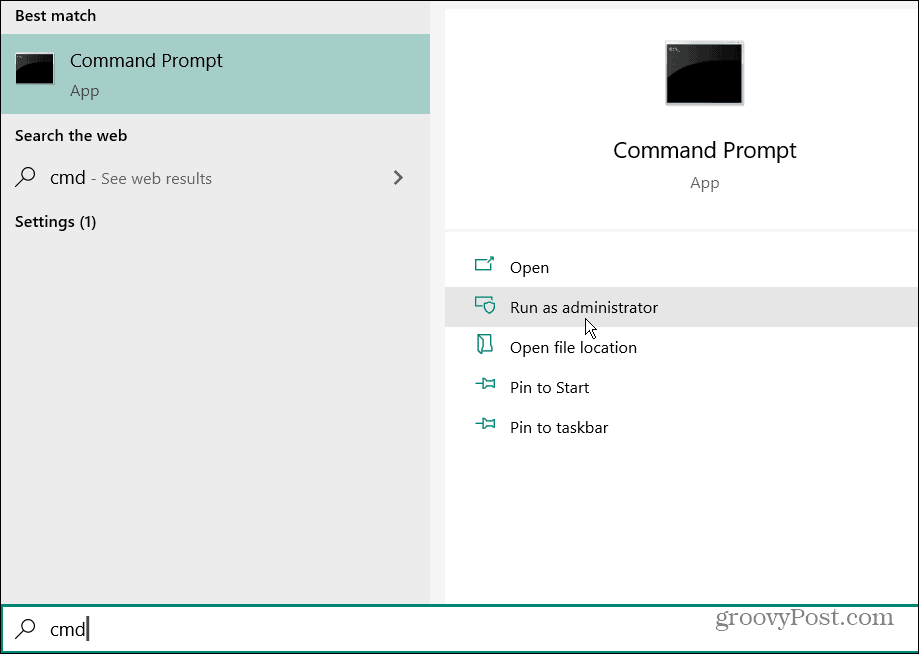
most írja be: ipconfig, majd nyomja meg az Enter billentyűt.
ebben az esetben mind vezeték nélküli, mind vezetékes hálózathoz csatlakozom, így mindkettőhöz IP-címek jelennek meg.
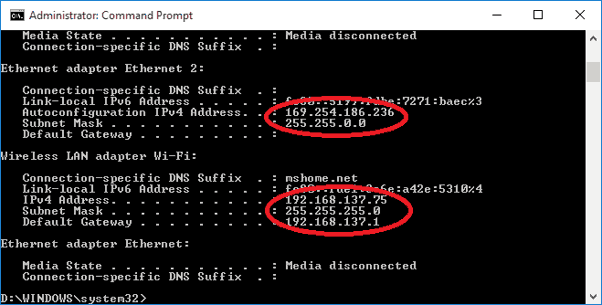
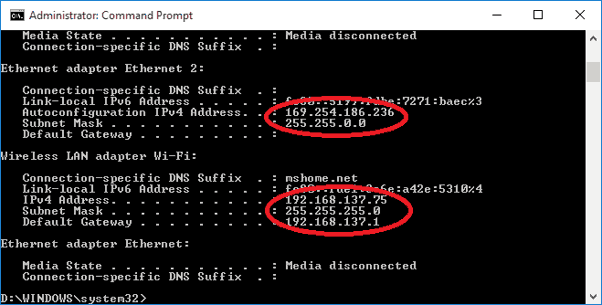
az IP-cím megkeresése Windows PC-ken nem sokat változott az évek során. De ha még nem frissített A Windows 10 rendszerre, akkor érdekelheti, hogyan találja meg a helyi IP-címet a Windows 7 rendszeren.
Továbbá, ha több eszköze van az otthoni hálózaton, olvassa el cikkünket arról, hogyan lehet egyszerű módon megtalálni a hálózat összes csatlakoztatott eszközének IP-jét.
